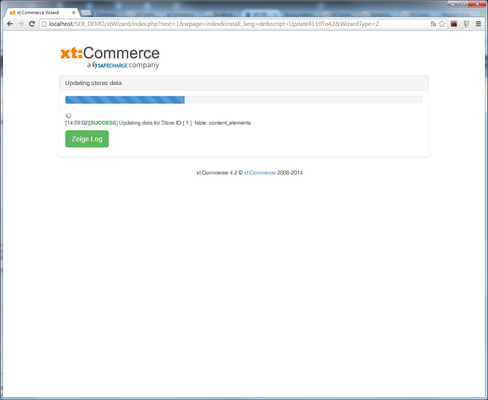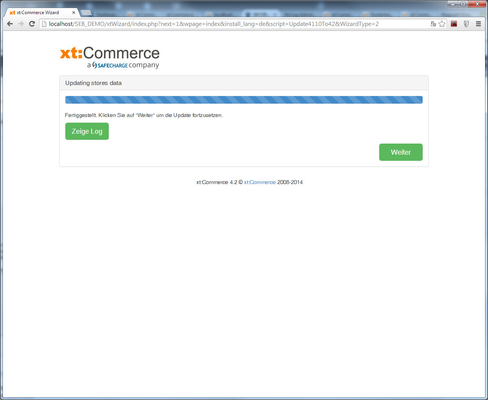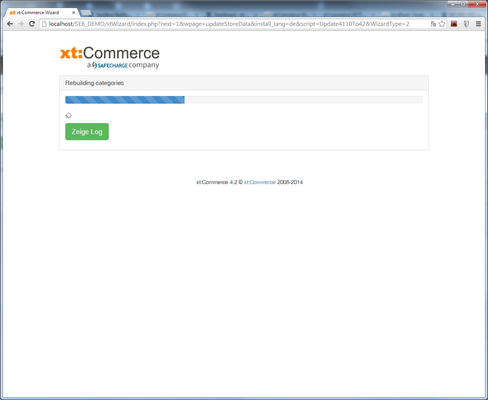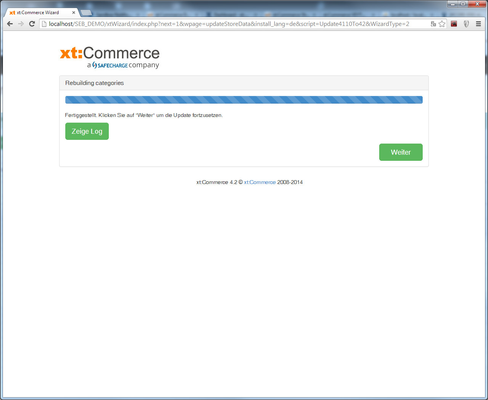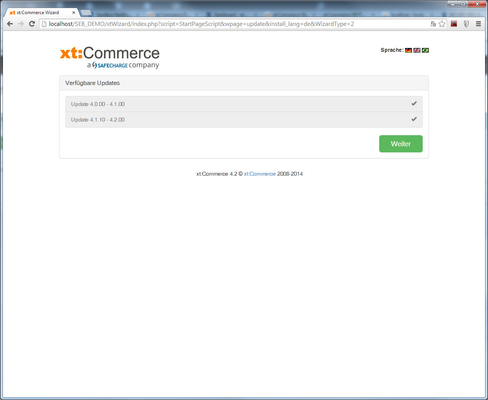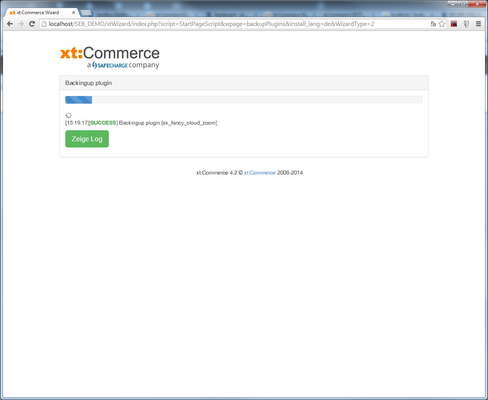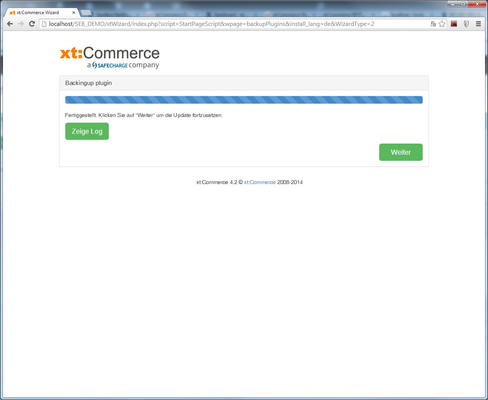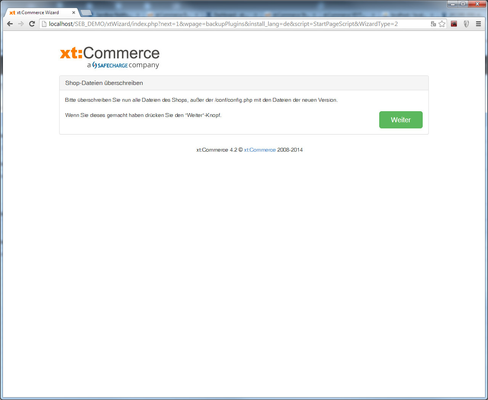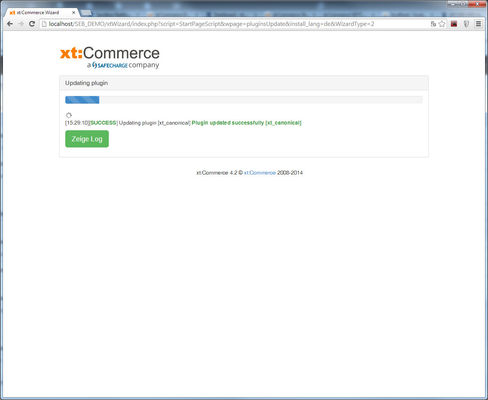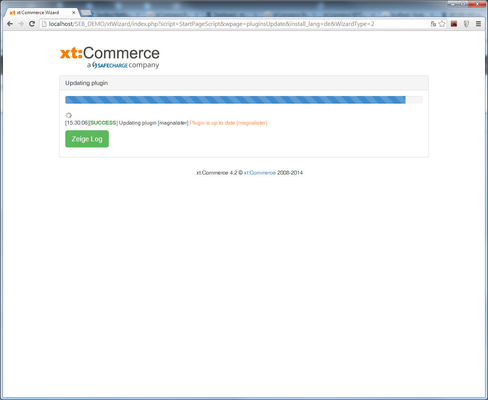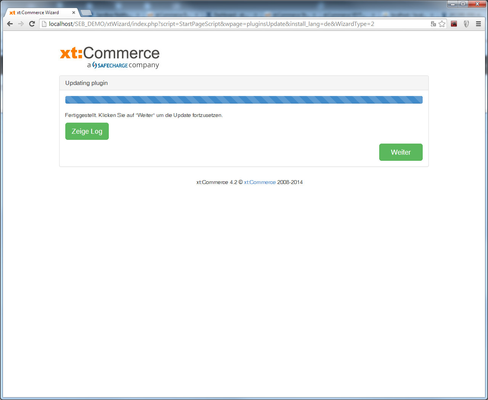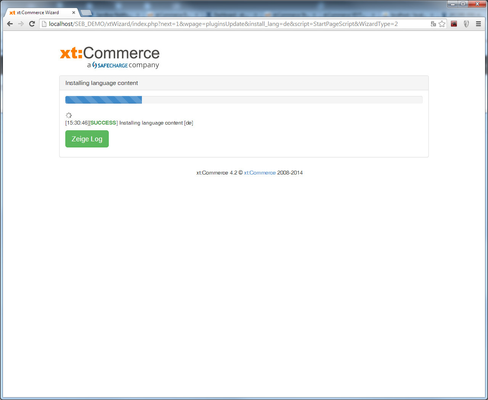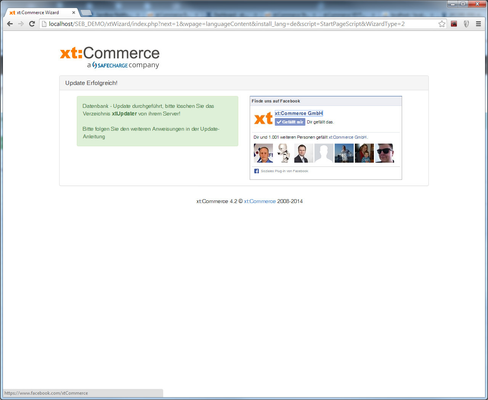...
Wenn der "Weiter"-Knopf erscheint betätigen Sie diesen.
...
5. Datenbank Update 2 (Mandanten)
Hier werden die Updates der Datenbank für die verschiedenen Mandanten durchgeführt. Haben Sie einen Multishop, also mehr als einen Mandanten wird der Schritt für jeden Mandanten wiederholt.
...
Klicken Sie immer auf "Weiter" wenn der Knopf erscheint.
...
6. Datenbank Update 2 (Kategorien)
Da sich der Aufbau und die interne Organisation der Kategorien im Shop mit der Version 4.2.00 geändert hat müssen auch die Kategorien neu berechnet werden.
Kicken Sie auf "Weiter" nachdem der Knopf erscheint.
...
7. Datenbank Update Beenden
Das Update der Datenbank ist an dieser Stelle beendet und (theoretisch) ist die Datenbank des Shops bereits "Version 4.2.00", aber brechen Sie das Script an dieser Stelle nicht ab! Nun werden noch die Plugins automatisch akualisiert.
...
8. Plugin Backup
In diesem Schritt erstellt der Shop Backups von allen Plugin-Dateien in den ordner /plugins_cache/.
...
Navigieren Sie mit "Weiter" in den nächsten Schritt, wenn das Backup abgeschlossen ist.
...
9. Shop-Dateien überschreiben
Der Wizard fordert Sie nun auf alle Shop-Dateien (bis auf die /conf/config.php) mit den aktuellen Dateien des Shops* zu überschreiben. Machen Sie dieses und warten Sie bis alle Dateien von Ihrem FTP-Programm auf Ihren Server übertragen wurden um danach mit "Weiter" in den nächsten Schritt zu navigieren.
* Aktuellen Dateien des Shops: Die aktuellen Dateien des Shops ist immer das Shop-Download-Paket der Version auf die Sie updaten. D.h. in diesem Fall müssten Sie die Version 4.2.00 herunterladen und auf den Server übertragen wenn der Wizard Sie dazu auffordert.
...
10. Plugin-Update
Beispiel:Das Plugin wurde erfolgreich aktualisiert. | Beispiel: Hier ist kein Update erforderlich, da das Plugin bereits auf de neusten Stand ist. |
...
Der Shop aktualisiert nun alle (Core-)Plugins in Ihrem Shop auf die Versionen der Plugins die sich im Download der Software befinden. Warten Sie bis der Vorgang abgeschlossen ist uns springen Sie dann mit einem Klick auf "Weiter" in den nächsten Schritt.
...
11. Update der Sprachdateien
Der Shop lädt nun die aktuellen Sprachpakete von unserem Server und installiert diese in Ihrem Shop.
Klicken Sie auf "Weiter" wenn der Vorgang abgeschlossen ist.
...
12. xtWizard beenden
Diese Seite zeigt Ihnen an, dass der Wizard das Update beendet hat. Nun haben Sie die Möglichkeit xt:Commerce auf Facebook zu "liken" und können danach mit dem Update des Templates fortfahren.
...